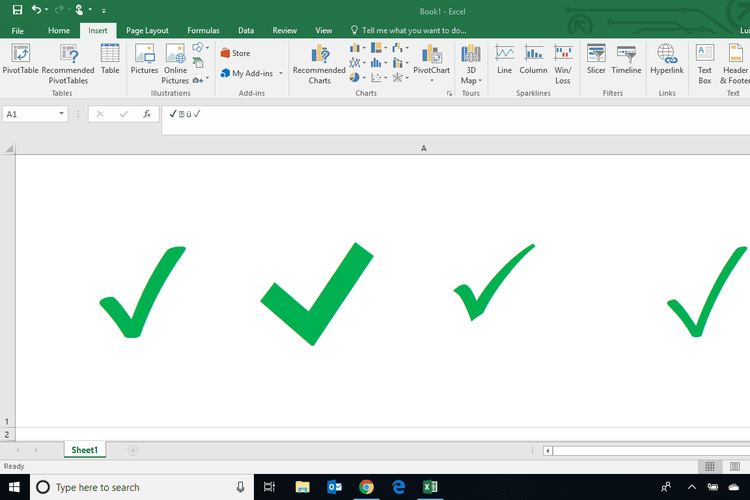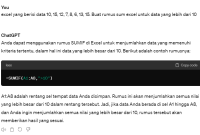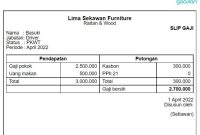Excel adalah salah satu software pengolah data yang paling populer digunakan oleh berbagai kalangan, mulai dari pelajar hingga profesional. Dalam dunia Excel, kita sering menemui yang namanya simbol-simbol yang digunakan untuk mempermudah analisis data. Memahami simbol di Excel bukan hanya akan membantu Anda dalam menggunakan software ini, tetapi juga akan meningkatkan efisiensi kerja Anda secara keseluruhan.
Di artikel ini, kita akan membahas berbagai simbol di Excel secara detail. Mulai dari simbol-simbol dasar hingga yang lebih kompleks, Anda akan mendapatkan pemahaman yang lebih baik tentang bagaimana dan kapan menggunakan simbol-simbol ini. Bagi Anda yang baru mengenal Excel atau yang ingin mengasah keterampilan, panduan ini sangat cocok untuk diikuti.
Mari kita mulai menjelajahi simbol di Excel yang dapat mempercepat dan mempermudah pekerjaan Anda. Jika Anda ingin mengetahui lebih lanjut tentang berbagai aspek teknologi dan lainnya, jangan lupa untuk mengunjungi Laetitea.
Apa Itu Simbol di Excel?
Simbol di Excel merujuk pada berbagai macam tanda atau karakter yang digunakan dalam rumus, fungsi, atau format data. Simbol ini membantu pengguna untuk mengekspresikan perhitungan, fungsi logika, maupun pengkategorian data dengan cara yang lebih sederhana dan efektif. Berikut ini beberapa simbol dasar yang sering digunakan di Excel:
- + : Digunakan untuk menjumlahkan angka.
- – : Digunakan untuk mengurangkan angka.
- * : Digunakan untuk mengalikan angka.
- / : Digunakan untuk membagi angka.
- = : Menandakan bahwa rumus akan dimulai.
- % : Menunjukkan persentase dari suatu angka.
- ^ : Digunakan untuk pangkat.
Simbol Logika di Excel
Selain simbol matematika dasar, Excel juga memiliki simbol logika yang membantu pengguna dalam analisis data yang lebih kompleks. Beberapa simbol logika yang sering digunakan antara lain:
- AND : Membandingkan dua atau lebih kondisi dan mengembalikan TRUE hanya jika semua kondisi benar.
- OR : Mengembalikan TRUE jika salah satu dari kondisi benar.
- NOT : Membalikkan nilai dari kondisi, dari TRUE menjadi FALSE atau sebaliknya.
Penggunaan simbol logika ini sangat berguna dalam pengambilan keputusan yang berbasis data. Misalnya, Anda dapat menggunakan rumus seperti =IF(AND(A1>10, B1<5), “OK”, “Tidak”) untuk menentukan hasil berdasarkan dua kondisi sekaligus.
Simbol Format di Excel
Selain untuk perhitungan, simbol juga digunakan dalam format tampilan data. Mengatur format dengan menggunakan simbol dapat membantu Anda menyajikan data dengan cara yang lebih mudah dipahami. Beberapa simbol format yang umum digunakan di Excel adalah:
- $ : Menunjukkan mata uang.
- mm/dd/yyyy : Format tanggal.
- 0 : Menyajikan angka dengan digit tetap.
- # : Menyajikan angka dengan mengabaikan nol di awal.
Dengan menggunakan simbol-simbol format ini, Anda dapat menampilkan data keuangan, tanggal, dan angka dengan cara yang lebih terstruktur dan sesuai dengan kebutuhan analisis Anda.
Rumus dan Fungsi Populer Menggunakan Simbol di Excel
Terdapat banyak rumus dan fungsi yang memanfaatkan simbol di Excel. Beberapa di antaranya yang paling populer antara lain:
- SUM() : Digunakan untuk menjumlahkan rentang sel.
- AVERAGE() : Menghitung rata-rata dari rentang sel.
- COUNT() : Menghitung jumlah sel yang berisi angka.
- MAX() : Mencari nilai maksimum dari rentang sel.
- MIN() : Mencari nilai minimum dari rentang sel.
Dengan memahami fungsi dan simbol ini, Anda dapat mengelola dan menganalisis data dengan lebih baik. Misalnya, Anda bisa menggunakan rumus =SUM(A1:A10) untuk menjumlahkan semua nilai dari sel A1 sampai A10 dengan cepat.
Cara Memasukkan Simbol di Excel
Memasukkan simbol di Excel sangatlah mudah. Anda hanya perlu mengikuti langkah-langkah berikut:
- Buka Microsoft Excel di komputer Anda.
- Pilih sel di mana Anda ingin memasukkan formula atau simbol.
- Ketikkan simbol yang diinginkan, seperti “=”, “+”, atau simbol lainnya.
- Tekan Enter untuk menerapkan rumus atau fungsi tersebut.
Selain itu, Anda juga bisa menyisipkan simbol khusus dengan menggunakan fitur Insert > Symbol jika Anda memerlukan simbol yang tidak tersedia di keyboard Anda.
Kesalahan Umum dalam Menggunakan Simbol di Excel
Sering kali, pengguna baru mengalami kesalahan saat menggunakan simbol di Excel. Beberapa kesalahan yang umum terjadi adalah:
- Melupakan tanda “=” di awal rumus.
- Kesalahan pengetikan pada nama fungsi.
- Penggunaan simbol yang tidak tepat untuk jenis data.
Untuk menghindari kesalahan ini, selalu periksa rumus Anda setelah pengetikan. Pastikan bahwa semua simbol sudah ditempatkan dengan benar dan fungsi yang digunakan sesuai dengan jenis data yang ingin diolah.
Kesimpulan
Simbol di Excel sangatlah penting untuk meningkatkan efisiensi dalam pengolahan data. Dengan pemahaman yang baik tentang simbol-simbol ini, Anda dapat melakukan perhitungan dan analisis data dengan lebih mudah. Entah Anda seorang pemula atau pengguna yang sudah berpengalaman, memahami berbagai simbol di Excel akan sangat membantu dalam berbagai aspek pekerjaan Anda.
Semoga artikel ini bermanfaat dan memberikan wawasan baru tentang simbol di Excel. Teruslah berlatih dan eksplorasi dengan Excel untuk memanfaatkan fitur-fitur yang ada secara maksimal!